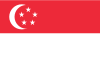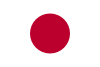mfc怎么画矩形?
mfc怎么画矩形
简介
MFC(Microsoft Foundation Classes)是微软提供的一个C++类库,用于简化Windows应用程序的开发。在MFC中,绘制图形是一个常见的需求,比如画矩形。本文将详细介绍如何在MFC应用程序中绘制矩形。
准备工作
在开始绘制矩形之前,需要确保你的开发环境已经设置好,并且创建了一个MFC应用程序。通常,你可以使用Visual Studio来创建MFC应用程序。
绘制矩形的步骤
绘制矩形主要涉及到两个步骤:设置绘图环境和使用GDI(Graphics Device Interface)函数绘制矩形。
1. 设置绘图环境
在MFC中,绘图通常在视图(View)类中进行。首先,确保你的视图类已经重载了OnDraw函数,这是绘制图形的主要入口。
void CYourView::OnDraw(CDC* pDC)
{
// 绘制代码将在这里
}2. 使用GDI函数绘制矩形
在OnDraw函数中,你可以使用Rectangle函数来绘制矩形。Rectangle函数需要四个参数:矩形左上角的坐标和右下角的坐标。
void CYourView::OnDraw(CDC* pDC)
{
// 创建一个矩形的坐标
CRect rect(10, 10, 100, 100); // 左上角(10, 10),右下角(100, 100)
// 使用Rectangle函数绘制矩形
pDC->Rectangle(rect);
}3. 考虑画笔和刷子
在绘制矩形时,你可能还想设置矩形的边框颜色和填充颜色。这可以通过设置画笔(Pen)和刷子(Brush)来实现。
void CYourView::OnDraw(CDC* pDC)
{
// 创建画笔和刷子
CPen pen(PS_SOLID, 2, RGB(255, 0, 0)); // 红色边框,宽度为2
CBrush brush(RGB(0, 255, 0)); // 绿色填充
// 选择画笔和刷子到设备上下文
pDC->SelectObject(&pen);
pDC->SelectObject(&brush);
// 绘制矩形
CRect rect(10, 10, 100, 100);
pDC->Rectangle(rect);
}4. 刷新视图
当你的视图需要更新时,比如窗口大小改变或者内容变化,你需要调用Invalidate函数来标记视图需要重绘。
void CYourView::OnSize(UINT nType, int cx, int cy)
{
CView::OnSize(nType, cx, cy);
Invalidate(); // 标记视图需要重绘
}总结
在MFC中绘制矩形是一个相对简单的过程,主要涉及到设置绘图环境和使用GDI函数。通过上述步骤,你可以在MFC应用程序中轻松地绘制矩形。记住,绘图的关键在于理解如何使用设备上下文(DC)和GDI对象,如画笔和刷子。
扩展阅读
通过本文的介绍,你应该已经掌握了在MFC中绘制矩形的基本方法。绘图是一个强大的功能,可以帮助你创建更加丰富和动态的用户界面。